教你如何安装电脑系统
- 分类:教程 回答于: 2021年01月26日 09:00:05
当我们使用的电脑出现卡顿或者经常蓝屏的时候,我们可以考虑给电脑重装系统解决。如果能自己安装系统的话,就可以不用麻烦他人也不用另外付安装费。那么如何安装电脑系统呢?下面小编就以win10为例,给大家分享一个小白也能轻松学会的安装电脑系统教程。
具体步骤如下:
1、首先退出电脑上所有的安全软件,避免被拦截。然后去小白系统官网下载小白三步装机版软件并打开,默认会推荐我们安装 Windows 10,点击立即重装。

2、接下来软件会直接下载系统,只需要耐心等候。

3、下载完成后会自动帮助我们部署当前下载的系统。
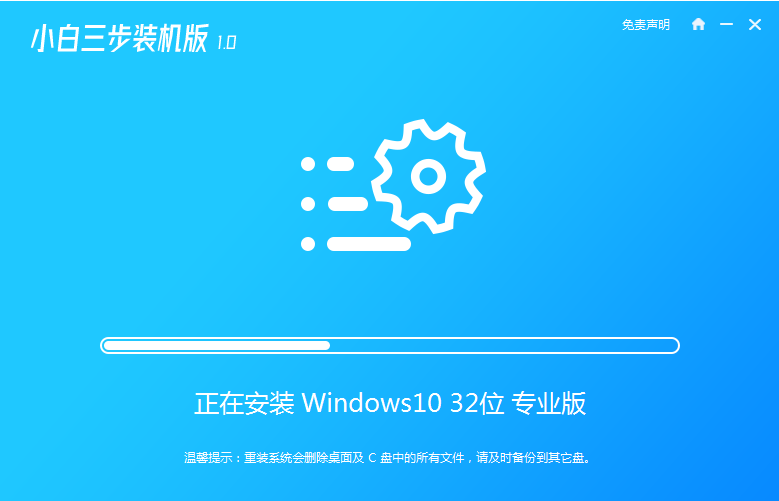
4、部署完成后,选择立即重启。
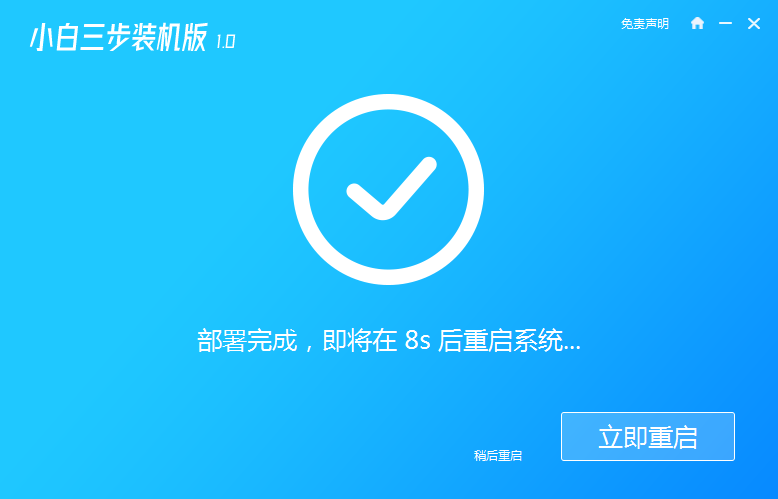
5、重启后选择xiaobai pe-msdn 第二项,然后按回车进入 Windows PE 系统。
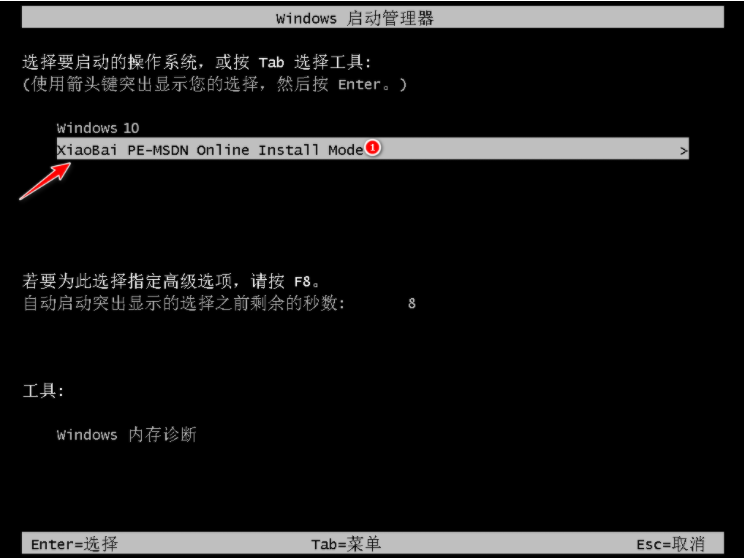
6、在 PE 系统中,软件会自动帮助我们重装,重装完后直接重启电脑。
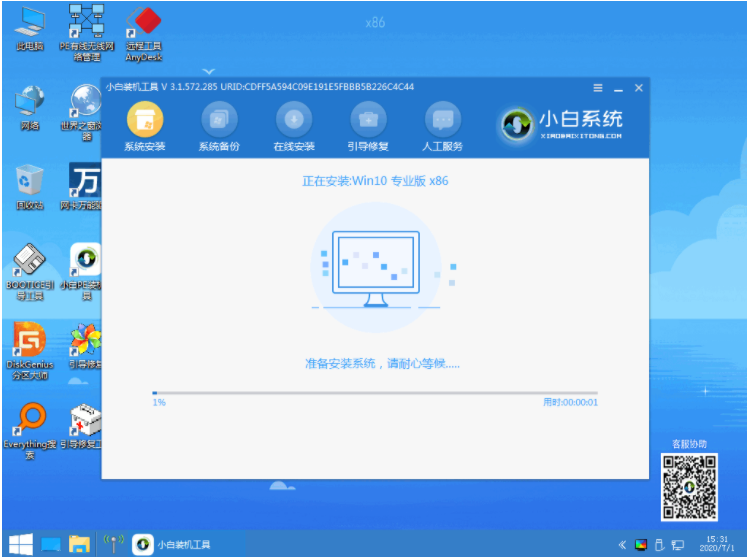
7、选择 Windows 10 系统,然后点击下一步进入。
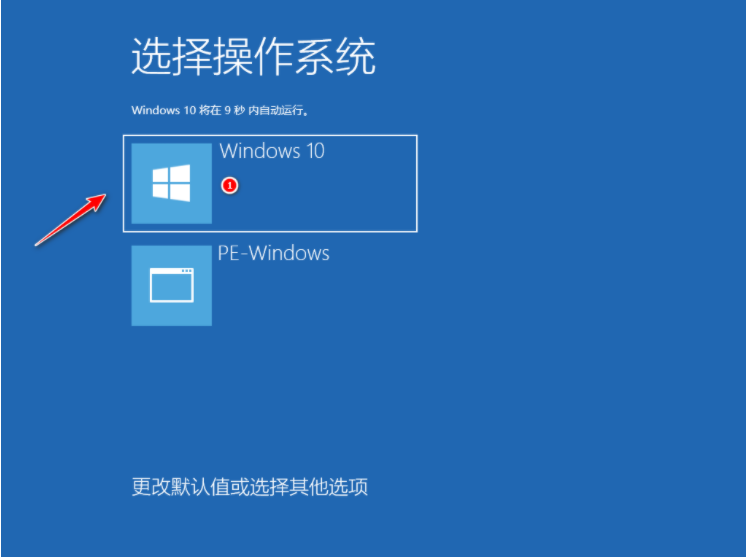
8、经过一段时间,Windows 10 系统就能正常安装成功。
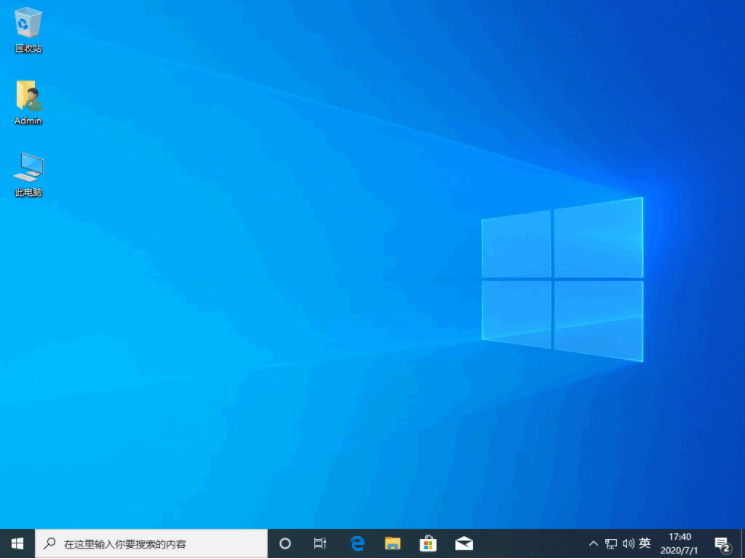
以上便是安装电脑系统教程啦,是不是非常简单呢?有需要的小伙伴可以按照这个教程下载安装小白三步装机软件去安装系统哦。
 有用
12
有用
12


 小白系统
小白系统


 1000
1000 1000
1000 1000
1000 1000
1000 1000
1000 1000
1000 1000
1000 1000
1000 1000
1000 1000
1000猜您喜欢
- win10系统安装详细图文教程2021/04/08
- 如何正确使用书名号2023/12/13
- 电脑蓝屏死机是什么原因2022/03/26
- 笔记本怎么自己重装系统?..2022/07/10
- 电脑如何重装xp系统的步骤教程..2022/04/15
- 小白一键重装系统失败怎么办..2022/11/02
相关推荐
- 未授予用户在此计算机上的请求登录类..2016/08/19
- win7下安装xp系统教程2017/03/20
- 苹果电脑重装系统教程图解步骤..2023/04/19
- 详解电脑重装系统怎么恢复原来的东西..2023/04/01
- 怎么才能打出win8特殊符号?..2015/10/17
- 高端游戏本哪些比较好2021/10/06




















 关注微信公众号
关注微信公众号





